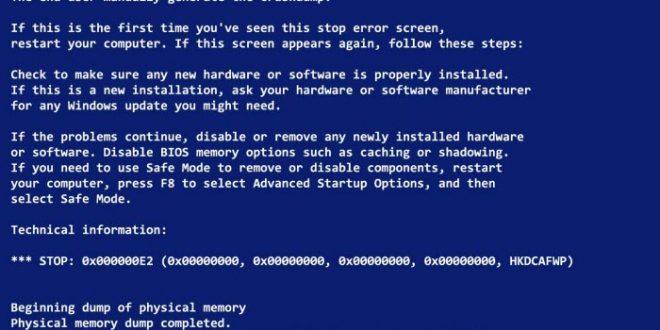Nội dung bài viết
Sửa máy tính bị màn hình xanh – Dịch vụ sửa chữa máy tính tại gia giá rẻ
Cách sửa lỗi màn hình xanh trên máy tính Win 10, 7, XP
Nguyên nhân gây ra lỗi màn hình xanh chữ trắng, liên tiếp trên Windows 10, 7, XP khiến chúng ta cảm nhận biết khó chịu, và nếu không am hiểu về máy tính thì khó có thể sửa lỗi máy tính bị hình xanh này được. Hi vọng bài viết dưới đây sẽ giúp các bạn tìm hiểu và khắc phục lỗi BSOD Blue Screen khi gặp phải.
Lỗi màn hình xanh “chết chóc” hay còn xem là Dump hoặc là Blue Screen of Death có biết bao lỗi không trùng lặp nhu 0x0000007E hay Your PC ran into a prolem and needs to restart … . Mỗi khi màn hình máy tính của bạn bỗng dưng chuyển qua màu xanh chữ trắng và liên tiếp bị khi khởi động lại, có tức là hệ thống máy tính đang bị lỗi, chính nguyên nhân này đã dần trở thành nỗi ám ảnh của những người dùng Windows.
KHẮC PHỤC VÀ SỬA LỖI MÀN HÌNH XANH TRÊN MÁY TÍNH
Lỗi màn hình xanh có do biết bao nguyên do không giống nhau gây nên, những lý do chính khiến bạn gặp lỗi Blue Screen of Death rất khó chịu này là :
- – Bộ nhớ RAM bị lỗi hoặc do cắm lỏng
- – HDD gặp vấn đề, BAD ổ cứng, cắm lỏng ổ cứng,
- – Driver VGA (Card màn hình) không tương thích với phần cứng máy tính
- – Lỗi màn hình xanh do Virus
- – Lỗi Blue Screen BSOD do các dịch vụ Service của các phần mềm bên thứ 3
- – Lỗi màn hình xanh khi cắm usb, cài thêm phần mềm, phần cứng
- – Lỗi tệp tin hệ thống, Windows
- – Xung đột giữa các ứng dụng
- – CPU, RAM quá nóng
1. Máy Tính Bị Dump Khi Vừa Khởi Động Windows (chưa đến giai đoạn hiện Logo và loading) .
– Trong trường hợp này thì có thể khẳng định được lý do là vì lỗi của phần cứng. Bạn cần tiến hành kiểm tra lại ổ hdd và RAM.
– Đối với ổ cứng có thể là vì chọn sai chuẩn kết nối ổ cứng. Bạn khởi động lại máy tính, ấn nút F2 hoặc là Del để vào BIOS của máy. Nhiều hãng máy sẽ được cách vào BIOS khác nhau, và nếu bạn chưa biết cách vào như thế nào có thể tham khảo bài viết hướng dẫn vào BIOS laptop mà chúng mình đã chia sẻ trước đấy nhé.
Sau đó vào mục Boot , chọn SATA Configuratio , nếu đang là IDE thì chuyển sang AHCI hoặc ngược lại.
– Đối với RAM thì bạn cũng đều có thể tháo nó ra và dùng giấy hoặc khăn vệ sinh khe cắm và chân mạ đồng của thanh RAM, sau đó cắm lại vào khe khác thử xem có bị lỗi nữa không. Nếu vẫn bị thì bạn cũng có thể có thể lấy 1 thanh khác cắm vào rồi thử khởi động máy lên để kiếm tra lại.
2. Driver Của Windows Không Chính Xác Hoặc Là Bị Xung Đột
Nguyên nhân gây lỗi màn hình xanh trường hợp này thì bạn nên nâng cấp driver mà máy tính bạn đang dùng bằng phương pháp dùng chương trình DriverEasy phiên bản mới nhất.
Để kiếm tìm và cập nhật Driver mới cho máy tính, bạn tham khảo qua bài viết cách Update Driver bằng DriverEasy
3. Máy Tính Bị Lỗi Màn Hình Xanh Do Nhiễm Virus
Nếu như máy bạn bị virus, chúng cũng có thể có thể làm cho những ứng dụng bị xung đột, đó cũng chính là một trong những nguyên nhân khiến màn hình máy tính của bạn màu xanh. Thế nên bạn cần cài các chương trình quét virus (như KIS hay AVG ) và triển khai quét để khắc phục lỗi.
Ngoài ra bạn cũng có thể chọn lựa một trong các những ứng dụng thuộc Top ứng dụng diệt Virus mạnh mẽ nhất để tìm và diệt những virus, malware, trojan gây nguy hiểm, lỗi hệ thống của bạn.
4. Tắt Những Dịch Vụ Của Bên Thứ 3
– Đôi khi những dịch vụ (Service) của bên thứ 3 được cài đặt thêm trong qui trình sử dụng cũng gây xung đột với hệ thống. Vì vậy sửa lỗi màn hình xanh chết chóc bằng cách tắt dịch vụ của bên thứ 3, không cho các dịch vụ đó chạy cùng công đoạn Windows startup khá hiệu quả, đây cũng là cách giúp tăng tốc khởi động nhanh máy tính, laptop của bạn.
– Nhấn tổ hợp phím Windows + R để mở hộp thoại Run. Tại đây bạn gõ msconfig để tới cửa sổ System Configuration.
– Trên cửa sổ System Configuration bạn chuyển qua thẻ Services để quản lý các dịch vụ. Tại đây bạn tích vào lựa chọn Hide all Microsoft Services để ẩn đi những dịch vụ của Microsoft tránh tắt nhầm dịch vụ của hệ thống.
– Nhấn Disable all để tắt toàn bộ dịch vụ của bên thứ 3 như Bluestacks (Bluestacks Android Service, Bluestacks Plus Android Service ), Google ( Google update service) sau đó nhấn OK để đọng lại thay đổi của bạn. Tại bước này, nếu không chọn Disable all thì bạn cũng có thể chọn lựa từng dịch vụ nào mà bạn nghi ngờ gây ra lỗi màn hình xanh cho PC, laptop của bạn
– Nếu như bạn đã tắt toàn bộ những dịch vụ của bên thứ 3 và không gặp lỗi màn hình xanh nữa, hãy thử kích hoạt lại từng dịch vụ một để kiểm tra xem đâu là dịch vụ gây lỗi trên hệ thống của bạn nhé.
5. Lỗi Driver Card Đồ Họa Hoặc Phần Cứng Liên Quan Đến Đồ Họa
Vấn đề này thường xuất hiện do 1 lỗi driver, thường gặp nhất là driver của card đồ họa hay phần cứng nào đó liên quan đến video / đồ họa.
– Cài lại driver hoặc update driver mới cho card đồ họa của bạn
– Tắt tăng tốc phần cứng bằng chip đồ họa: lưu ý là phương pháp này chỉ là tạm thời để xử lý lỗi màn hình xanh thôi, còn về lâu dài thì không có nguyên do gì mà chúng ta lại tắt đi một tính năng rất tuyệt vời như thế này. Cách thực hiện: vào Start > gõ chữ ” Display ” vào ô tìm kiếm. Vào Change Display Settings > Advanced Settings > Troubleshoot > Change Settings . Ở đây, bạn gạt thanh “Hardware acceleration” về tình trạng tắt (none). Sau đó khởi động lại máy tính của bạn.
– Thay card đồ họa: Đây là giải pháp cuối cùng khi mà tất cả các cách trên không có hiệu quả. Nếu card bị hư hỏng, bạn cũng có thể mang đi bảo hành hoặc mua card mới tùy trường hợp bạn mắc phải
– Bài viết này tôi đã chỉ dẫn các bạn cách nhận biết và khắc phục lỗi màn hình máy tính màu xanh. Nếu gặp một trong các trạng thái trên bạn hãy thử các cách khắc phục như chúng tôi giới thiệu xem sao.
– Chúc bạn có thể tự mình tìm ra lỗi và sửa lỗi màn hình xanh bằng phương pháp áp dụng những cách được nêu trong bài viết. Bạn có thể tham khảo thêmnguyên nhân và cách khắc phục máy tính bị tắt đột ngột để nếu gặp lỗi như thế sẽ có thể dễ dàng khắc phục được.
– Nếu máy tính, laptop của bạn đang bị lỗi màn hình xanh, bạn đã tìm ra cách khắc phục hoặc có hiểu biết giải quyết lỗi Blue Screen này. Hoặc liên hệ với chúng tôi Sửa máy tính bị màn hình xanh – Dịch vụ sửa chữa máy tính ngay tại nhà để mau chóng khắc phục lỗi của bạn.
Địa chỉ Sửa máy tính bị màn hình xanh – Dịch vụ sửa chữa máy tính tại nhà :
| CÔNG TY TNHH TM-DV GIẢI PHÁP TIN HỌC LÊ NGUYỄN |
| + Trụ Sở Vp điều hành: 243/33/28 Mã Lò, P. Bình Trị Đông A, Q. Bình Tân, TP.HCM |
| + Điện Thoại hỗ trợ 24/7: 0908.165.362 -Mobi/Zalo 0908.165.362 |
| + Email: letuyenvn@gmail.com |
| + Trang web: https://asuamaytinh.com/ – https://ithcm.vn |
| + Fanpage Facebook: sửa máy tính tận nơi – sửa máy tính tại nhà |